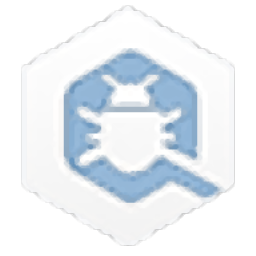Windows Firewall Control(Windows防火墙管理工具)
v6.4.0.0 免费版- 软件大小:2.95 MB
- 更新日期:2020-10-29 15:23
- 软件语言:英文
- 软件类别:系统安全
- 软件授权:免费版
- 软件官网:待审核
- 适用平台:WinXP, Win7, Win8, Win10, WinAll
- 软件厂商:

软件介绍 人气软件 下载地址
Windows Firewall Control是一款Windows防火墙控制与管理工具,它同时也是一个功能强大的防御软件,可扩展Windows防火墙的功能并提供新的附加功能,从而使该应用程序更加出色;它运行在系统托盘中,使用户可以轻松控制本机防火墙,而不必浪费时间导航到防火墙的特定部分;这是从Windows系统管理本机防火墙的最佳工具,Windows防火墙控制提供四种筛选模式,只需单击鼠标即可切换;此Windows防火墙控制不执行任何数据包筛选,也不阻止或允许任何连接。这是由工具本身根据现有防火墙规则完成的;用户需要注意的是此工具在运行时需要Microsoft .NET Framework在4.5版或更高版本;需要启用Windows防火墙服务才能运行Windows防火墙控制,必须启用DNS客户端服务,通知才能正常工作,通知系统在未注册版本中被禁用!
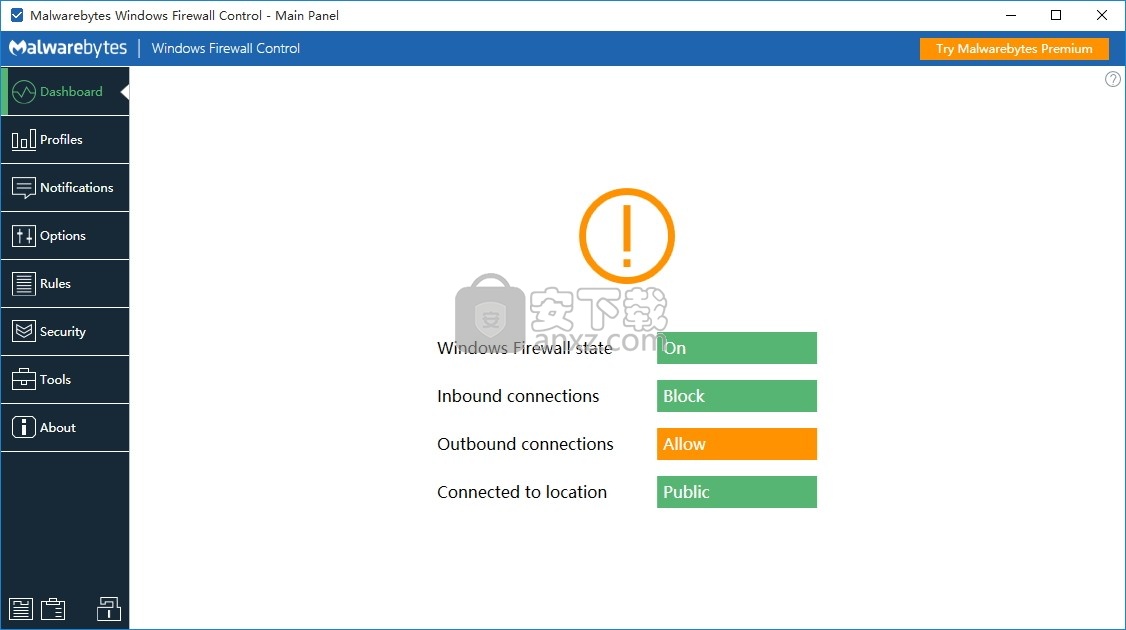
软件功能
高级筛选-全部出站并且入站连接被阻止。此配置文件阻止所有尝试与计算机建立连接。
中等过滤-与规则不匹配的出站连接被阻止。只有您允许的程序才能启动出站连接。
低过滤-允许不符合规则的出站连接。用户可以阻止他不想允许启动出站连接的程序。
无过滤-Windows防火墙已关闭。除非使用其他防火墙,否则请避免使用此设置。
出站阻塞连接的通知,学习模式,自动允许数字签名的程序。
创建临时规则,这些规则在到期或程序重新启动时会自动删除。
直观的用户界面,可通过系统任务栏图标轻松访问。
完全支持标准用户帐户。仅在安装时才需要特权提升。
禁用其他程序篡改Windows防火墙规则和状态的功能。
支持创建,修改和删除Window防火墙规则。
在Windows防火墙中创建新规则的多种简便方法。
锁定功能可以禁用对程序和Windows防火墙设置的访问。
软件特色
将Shell集成到可执行文件的右键单击上下文菜单中。
自动显示不再存在的程序的无效规则。
查找和显示重复的防火墙规则的可能性。
合并多个相似的规则或重复现有的规则。
查看最近允许和阻止的连接,并从安全日志中创建新规则。
导入和导出部分规则集,保护未经授权的卸载。
可以在卸载时恢复以前的设置,支持全局热键,并提供各种快捷键。
集成了29种语言的多语言支持,还有很多很多。尝试一下。
安装步骤
1、用户可以点击本网站提供的下载路径下载得到对应的程序安装包

2、只需要使用解压功能将压缩包打开,双击主程序即可进行安装,弹出程序安装界面
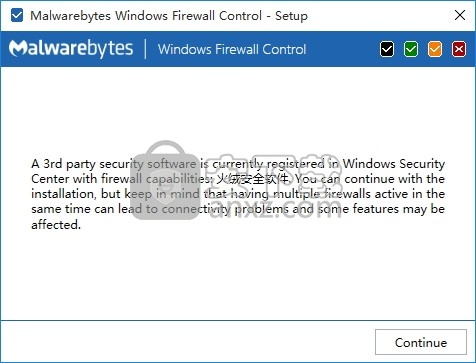
3、同意上述协议条款,然后继续安装应用程序,点击同意按钮即可
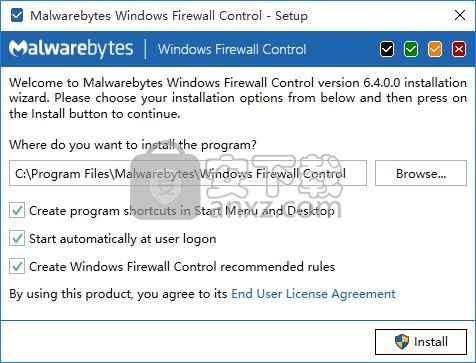
4、可以根据自己的需要点击浏览按钮将应用程序的安装路径进行更改
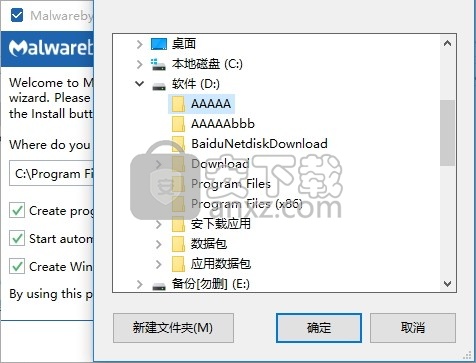
5、弹出应用程序安装进度条加载界面,只需要等待加载完成即可
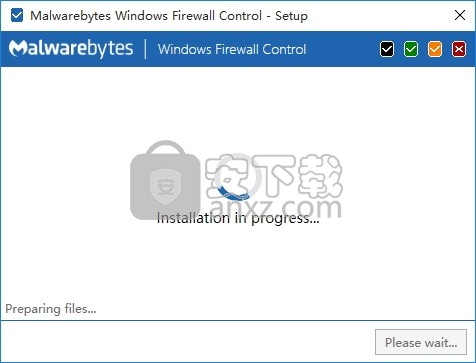
6、根据提示点击安装,弹出程序安装完成界面,点击完成按钮即可
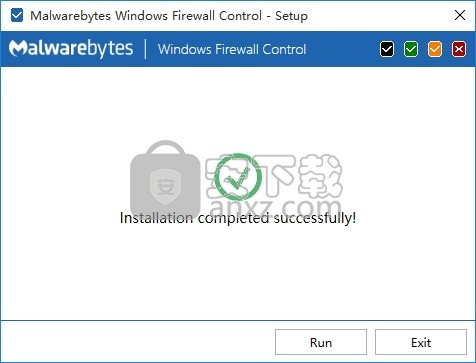
使用教程
主面板是可配置Windows防火墙控制的主要位置。
显示的第一个标签是“仪表板”选项卡显示Windows防火墙的状态
入站和出站连接的状态以及Windows防火墙所在的位置。
该窗口的布局包含:
左侧的可用选项卡列表
窗口左下方的按钮
右侧活动选项卡的内容当关闭“主面板”窗口时,将保存以下属性,并在再次打开该窗口时将其重复使用:
窗口的大小和位置
垂直分配器位置
这将打开连接日志。
这将打开可用于锁定程序的锁定对话框。通过锁定程序,以下项目将不可用:
Windows防火墙控制界面
Windows防火墙控制面板小程序
具有高级安全性的Windows防火墙的管理控制台管理单元
Windows防火墙控制的卸载对话框
请注意,即使Windows防火墙控制已关闭,它们也将不可用。当程序使用密码锁定时
请勿尝试使用第三方软件强制卸载Windows防火墙控制
因为您将无法再访问Windows防火墙界面。如果忘记了密码,请阅读
主题程序已锁定,并且我不记得“故障排除”部分中的密码。
建议:设置密码之前,可以选中“显示密码”复选框以纯文本形式查看密码。
这样,您可以确保输入正确的密码。
当应用程序处于锁定模式时,将显示锁定图标,而不是反映配置文件的默认图标。
“个人档案”选项卡可用于配置当前过滤级别。
过滤等级
过滤级别指定应允许或阻止哪些连接。 Windows防火墙控制不执行任何数据包筛选
这意味着它不允许或阻止任何连接。 Windows防火墙根据定义的防火墙规则完成此操作。
入站连接在Windows防火墙中,默认情况下会阻止入站连接。程序只能接受传入连接
如果它具有允许入站连接的显式入站允许规则。
否则,如果未定义任何规则,它们将被阻止。在Windows防火墙控制中更改配置文件不会影响入站连接的筛选。
出站连接在Windows防火墙控制中更改配置文件时,仅Windows防火墙的出站筛选功能已更改。
“配置文件”选项卡中提供以下配置文件。还可以从系统任务栏图标的上下文菜单中更改配置文件。
高过滤
所有出站和入站连接均被阻止。此配置文件阻止所有尝试与计算机建立连接。
Windows防火墙不包含此模式。为此,在WFC中设置此配置文件时,会将两个新的防火墙规则添加到防火墙中
命名为高筛选配置文件-阻止入站连接”和“高筛选配置文件-阻止出站连接”。
定义这两个规则是为了阻止所有程序的所有连接。
这是两个特殊规则,不能从“规则面板”中删除。当配置文件切换到另一个配置文件时,这两个规则将自动删除。
中等过滤
与规则不匹配的出站连接被阻止。
与规则不匹配的入站连接被阻止。
只有具有允许规则的程序才能启动出站连接。
启用此配置文件后,将启用Windows防火墙的出站筛选。
启用此配置文件后,用户必须为要允许其连接到Internet的每个程序定义一个允许规则。
低过滤
允许不符合规则的出站连接。
与规则不匹配的入站连接被阻止。
仅阻止具有阻止规则的程序启动出站连接。
启用此配置文件后,将禁用Windows防火墙的出站筛选,并且所有没有阻止规则的程序都可以连接到Internet。
启用此配置文件后,用户必须为要阻止其连接到Internet的每个程序定义一个阻止规则。
系统要求
Microsoft .NET Framework 4.5版或更高版本。
与Windows 10、8.1、8、7,Server 2016,Server 2012的所有x86和x64版本兼容。√
需要启用Windows防火墙服务才能运行Windows防火墙控制。
必须启用DNS客户端服务,通知才能正常运行。
已知局限性
Windows防火墙与软件代理,Web过滤模块
NDIS驱动程序和任何其他可能将流量从Windows防火墙重定向到其自己的过滤模块的安全软件不兼容。
由于多种系统配置和安装的软件,可能会出现不兼容问题。
请报告它们,并帮助我们改进Windows防火墙控制。谢谢您的支持 !
下载地址
人气软件
-

nessus(漏洞扫描工具) 57.0 MB
/简体中文 -

360u盘鉴定器 1.69 MB
/简体中文 -

Privacy Eraser Free(隐私橡皮擦) 8.37 MB
/简体中文 -

安全一键通Pro 266 MB
/简体中文 -
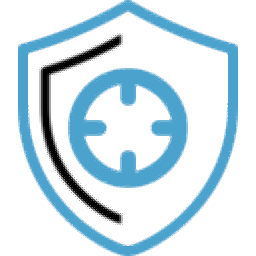
PC Privacy Shield 2020(个人隐私保护软件) 9.56 MB
/简体中文 -

电脑万能加锁专家 2005 中元节特别版 1.52 MB
/简体中文 -

netsparker(web应用扫描工具) 76.2 MB
/简体中文 -

Abelssoft GClean 2020(流氓软件清理工具) 8.65 MB
/简体中文 -

WinLock Professional(多功能系统防护与拦截工具) 16.95 MB
/多国语言 -

PrivateTunnel(多功能上网保护与病毒拦截工具) 28.95 MB
/英文


 火绒安全软件 v6.0.3.1
火绒安全软件 v6.0.3.1  沙盘 Sandboxie 5.69.10
沙盘 Sandboxie 5.69.10  联想电脑管家 v5.1.80.9023
联想电脑管家 v5.1.80.9023  腾讯电脑管家 v15.4.22893.220
腾讯电脑管家 v15.4.22893.220  2345安全卫士 v8.0.0.13991
2345安全卫士 v8.0.0.13991